Sa Windows 10 at mga mas naunang bersyon, kapag nagtatrabaho, maaari mong mapansin ang biglaang pag-freeze ng OS, mga lags, at hindi tamang operasyon ng mga application. Ang isang nakaranasang gumagamit ay agad na mag-iisip na sa Windows ang ilang proseso ay naglo-load ng buong OS, bagaman ang isang hiwalay na bahagi ay maaari ding mai-load: ang hard drive, processor o memorya. Bilang isang halimbawa, tingnan natin "Service Node: Local System", na naglo-load ng disk, memorya at maging sa network.
Host ng Serbisyo: Ang Local System ay may iba pang mga proseso na maaaring malutas ng hindi pagpapagana o pag-restart ang isyu. Ito ang mga proseso:
Update Center– kapag nagda-download at nag-i-install ng mga update, ang posibilidad ng pag-load sa disk ay magiging mataas, kaya ang pagpipiliang ito ay nagkakahalaga ng pagsuri;
SuperFetch– ino-optimize ang pagganap ng Windows para sa mas mabilis na paglulunsad ng software. Ang isang posibleng pagkabigo sa proseso ay maaaring humantong sa pagtaas ng pagkarga sa mga bahagi (Basahin:);
Mga push notification- Ito ang mga notification na lumalabas sa itaas ng lahat ng bukas na window, kahit na hindi pinagana ang application. Ang Windows 10 ay mayroon ding pagpipiliang ito. Para sa ilan, ang hindi pagpapagana ng serbisyo ay nakatulong sa pag-alis ng problema.
Service node: lokal na system loading disk
Ang pinakamadaling paraan upang mapupuksa ang mga problema sa Windows ay ang pag-restart ng computer, pagkatapos nito ay hindi na dapat ma-load ang mga bahagi ng pagsasaayos. Kung nagawa mo na ito, ang problema ay medyo mas malubha. Lumipat tayo sa sumusunod na pamamaraan:
Paghinto sa mga serbisyo sa itaas
Upang maiwasang manu-manong maghanap ng mga serbisyo, maaari kang gumamit ng mga maikling command. Upang gawin ito, buksan ang isang nakataas na command prompt at ilagay ang mga sumusunod na parirala upang huwag paganahin ang Mga Push Notification, SuperFetch at mga serbisyo ng Update Center:
- net stop wpnservice
- sistema ng net stop
- net stop wuauserv
Kung mapapansin mo na ang proseso ng paglo-load ay huminto at ang sistema ay nagsimulang gumana nang maayos, kung gayon ang dahilan ay isa nga sa mga serbisyong ito. Sa kasamaang palad, ang epekto na ito ay pansamantala, dahil pagkatapos i-restart ang computer ang problema ay maaaring lumitaw muli. Upang maiwasang mangyari ito, kakailanganin mong i-disable nang manu-mano ang startup:
- Pindutin ang kumbinasyon Win+R upang buksan ang window na "Run" at ipasok ang command serbisyo.msc upang makapasok sa seksyon ng mga serbisyo;
- Naghahanap kami ng mga serbisyo ng SysMain, Update Center at SuperFetch;
- Sa mga katangian ng mga serbisyo sa seksyong "Uri ng pagsisimula", gamitin ang parameter "May kapansanan" at ilapat ang mga pagbabago.
Kung hindi ito makakatulong sa paglutas ng problema, subukang gamitin ang utility ng Process Explorer. Ipinapakita nito ang mga kasalukuyang proseso na pinakamaraming naglo-load sa system, kaya magiging lubhang kapaki-pakinabang ito.
Ibinabalik ang system sa isang restore point
Ang pamamaraang ito ay may katuturan kung ang kasalukuyang restore point ay ginawa kamakailan, isang maximum ng isang linggo ang nakalipas. Upang makapunta sa partition sa pagbawi, ilagay ang "Recovery" sa Windows Search.
Piliin ang opsyon at sundin ang mga tagubilin sa window.
Service node: lokal na system loading disk, loading network at memory
Ang problemang ito ay maaaring maging problema hindi lamang para sa disk media, kundi pati na rin sa network at RAM. Kung ang problema ay nasa network, kung gayon mayroong ilang serbisyo na "kumakain" ng maraming trapiko, kung may problema sa RAM, posible na mayroong ilang programa o serbisyo sa background. Sa unang kaso, ito ay may kaugnayan para sa Update Center, na maaaring patuloy na mag-download ng isang bagay at kung minsan ay hindi pagpapagana nito ay may problema. Sa anumang kaso, kung hindi mo malutas ang problema, mayroong ilang mga tip.
Pagbawi ng mga file ng system
Patakbuhin ang Command Prompt na utility na may mataas na mga pribilehiyo at ipasok ang command upang ibalik ang imahe ng system:
DISM.exe /Online /Cleanup-image /Restorehealth
Matapos makumpleto ng nakaraang command ang proseso, ipasok ang isang kaibigan na tumitingin sa OS para sa mga nasirang file:
sfc /scannow
Matapos makumpleto ang proseso ng mga tool na ito, i-restart ang computer. Inoobserbahan namin sa task manager kung paano kumikilos ang mga bahagi, kung sila ay na-load o hindi.
Nililinis ang folder ng SoftwareDistribution na may mga update
Kung negatibo ang resulta, agad na ilagay ang sumusunod sa command line:
net stop wuauserv
net stop bits
I-restart namin ang computer, at pagkatapos, lahat sa parehong command line, simulan ang mga hindi pinaganang serbisyo:
Tumingin kami sa maraming mga pagpipilian na makakatulong sa iyong alisin ang disk, RAM o pag-load ng Internet sa pinakamataas na halaga dahil sa serbisyo ng Serbisyo Host Local System.
Nagpasya akong isulat ang artikulong ito pagkatapos magsimula ng paghahanap para sa mga sapat na materyales tungkol sa anong mga serbisyo ang maaaring i-off sa Windows 10 para sa mas mabilis na operasyon operating system. Sa Internet, gaya ng dati, maraming iba't ibang opinyon. Pinag-aralan ko ang mga ito, ibinubuod ang mga ito at sinubukang gumawa ng mga pangkalahatang konklusyon. Hindi ko ipapayo kung aling mga serbisyo ang maaaring hindi paganahin. Karamihan sa bagay na ito ay nakasalalay sa mga indibidwal na parameter ng computer, ang mga pangangailangan at panlasa ng mga gumagamit. Sa personal, sa aking mahinang netbook na may Windows 10, hindi ko pinagana ang lahat ng mga serbisyong nakalista sa ibaba - kung hindi man ito ay nanatiling isang nakakabaliw na paghina (sinulat ko ang higit pa tungkol sa lahat ng mga hakbang na ginawa upang ma-overclock ang aking netbook sa artikulo Pag-optimize at pagpapabilis ng Windows 10 sa isang mahinang computer). Sa isang desktop computer, mas pinili kong huwag hawakan ang anuman at iwanan ang lahat ng mga setting sa default. Dapat kang magpasya para sa iyong sarili kung ito ay nagkakahalaga ng ganap na hindi pagpapagana ng ilang mga serbisyo na tumatakbo bilang default.
Inirerekomenda ng ilan na gumawa ng system restore point bago mag-eksperimento sa hindi pagpapagana ng mga serbisyo. Sa personal, hindi ko ginawa ito. Kung hindi lang mahirap para sa akin, kung biglang kailangan, malinis na pag-install ng Windows 10.
Sa pangkalahatan, nang walang matinding pangangailangan Mas mainam na huwag i-disable ang anumang mga serbisyo sa Windows 10 . Ito, sa palagay ko, ay magagawa lamang kapag may mga problema sa mababang pagganap ng computer at talagang kailangan mong i-overclock ito kahit kaunti.
Paalalahanan kita sandali kung paano makarating sa parehong Mga Serbisyong ito: mag-click gamit ang KANAN na pindutan ng mouse sa menu Magsimula, piliin ang item na " Pamamahala ng kompyuter", sa column sa kaliwa, i-double click para buksan ang item " Mga serbisyo at aplikasyon", pagkatapos" Mga serbisyo" Ang serbisyo ay hindi pinagana pagkatapos ng pag-double click dito: sa item sa window na bubukas, piliin ang " Uri ng startup: Naka-disable».
Sa aking mahinang netbook, pinatay ko ang mga sumusunod na serbisyo nang walang sakit:
- NVIDIA Stereoscopic 3D Driver Service- ang serbisyong ito ay inilaan para sa mga video card ng NVidia (maaaring wala ka nito kung gumagamit ka ng ibang video card). Kung hindi ka gumagamit ng mga 3D stereo na imahe, maaaring i-off ang serbisyong ito.
- Paghahanap sa Windows- sa tulong ng serbisyong ito sa Windows 10 at mga naunang bersyon simula sa "pito", gumagana ang paghahanap sa mga nilalaman ng computer. Ito ay kinakatawan ng kakayahang hanapin ang mga kinakailangang file, folder at programa sa pamamagitan ng magnifying glass sa Control Panel, at ipinapatupad din bilang search bar sa anumang folder. Sa katunayan, ang pag-index ng mga nilalaman ng iyong computer ay maaaring mag-aksaya ng maraming mahahalagang mapagkukunan, kaya kung ang pagpapaandar na ito ay hindi kritikal para sa iyo at gusto mong pabilisin ang iyong operating system, subukang huwag paganahin ang serbisyo sa paghahanap na ito.
- Mga offline na file- isang serbisyong nagbibigay-daan sa iyong magtrabaho nang awtonomiya sa mga file na available sa panloob (lokal) na network. Sa pagkakaintindi ko, maaari mong ligtas na i-disable ito kung ang computer ay hindi nakakonekta sa ibang network maliban sa Internet.
- Serbisyo ng Windows Biometric- ginagamit para sa pagproseso at pag-iimbak ng biometric data. Sa palagay ko, malinaw ang lahat dito: kung hindi tayo gagamit ng fingerprint login o iba pang biometric na pamamaraan, madali natin itong i-off.
- Browser ng computer- ginagamit upang lumikha ng isang listahan ng mga computer sa network at ibigay ito sa mga programa kapag hiniling. Muli, ang serbisyong ito ay kailangan lamang sa lokal na network.
- Windows Firewall- pinoprotektahan ang iyong computer mula sa hindi awtorisadong pag-access mula sa Internet. Kung mayroon kang ibang firewall na naka-install (halimbawa, Comodo), huwag mag-atubiling i-disable ito. Sa ibang mga kaso, mas mahusay na huwag hawakan ito.
- Serbisyong Pantulong ng IP- Sinusuportahan ang IPv6 network protocol. Ito ay hindi kinakailangan nang madalas, ngunit ito ay kinakailangan upang partikular na tingnan ang bawat kaso nang paisa-isa. Kung pagkatapos na patayin ang Internet ay patuloy na gumagana nang normal, hindi mo ito kailangan.
- Pangalawang pag-login- nagbibigay ng login sa Windows mula sa maraming account. Kung mayroon lamang isa, maaari mong ligtas na i-off ito.
- Pagpapangkat ng mga kalahok sa network- nag-aayos ng multi-user na pakikipag-ugnayan sa isang peer-to-peer network. Sa madaling salita, kailangan ito kung mayroon kang lokal na network o home group. I-off ito kung wala.
- Tagapamahala ng Print- isang serbisyong nagbibigay-daan sa iyong mag-queue ng mga trabaho sa pag-print at nagbibigay ng pakikipag-ugnayan sa printer. Kung walang mga printer, maaari mo itong i-disable.
- Remote Access Connection Manager- kapag inalis ang serbisyong ito, hindi tatangkain ng browser na kumonekta sa Internet kapag nagtatrabaho sa mga page na may mga elemento sa pag-update. Sa pagkakaintindi ko, mas mabuting huwag i-disable .
- Tagapamahala ng Pagkakakilanlan ng Miyembro ng Network- ginagamit upang kilalanin ang mga kalahok sa lokal na network. I-off ito kung hindi mo ginagamit ang HomeGroup.
- Mga Log ng Pagganap at Mga Alerto- ang serbisyong ito, gaya ng ipinahihiwatig ng pangalan, ay nangongolekta ng data sa pagganap ng computer. Maaari mong i-off ito.
- CNG Key Isolation- kailangan para sa mga proseso ng cryptographic, tumutulong na ligtas na maimbak ang mga pribadong key ng user mula sa mga prosesong tumatakbo. Iniisip ko pa kung ano iyon at kung ano ang kinakain nito.
- Pagruruta at malayuang pag-access- nagbibigay ng pagruruta para sa mga organisasyon sa mga lokal at pandaigdigang network. Kung walang lokal na network, i-off ito.
- Mga Pangunahing Module ng IPsec- para sa Internet key exchange at IP protocol na may authentication. Sa pagkakaintindi ko, maaari mong patayin ito nang walang sakit.
- Pagse-set up ng Remote Desktop Server- Responsable sa pag-set up at pagpapanatili ng Mga Serbisyo ng Remote na Desktop at mga session ng Remote Access. Kung walang lokal na network, i-off ito.
- Pagtuklas ng SSDP- nagbibigay-daan sa pagtuklas ng mga UPnP device sa home network. Ang pangangailangan ng bahay na ito ay kinukuwestiyon ng maraming eksperto. Mas mabuting patayin ito.
- Patakaran sa Pag-alis ng Smart Card- kung hindi mo ginagamit ang mga ito (smart card), i-off ang mga ito.
- Software Shadow Copy Provider (Microsoft)- maaaring i-off kung hindi mo planong gamitin ang function ng system restore.
- Tagapakinig ng Homegroup- kung hindi ka gumagamit ng homegroup, mas mahusay na i-off ito.
- Mga folder ng trabaho- ginagamit upang i-synchronize ang mga folder sa iba't ibang device. Salamat dito, magagamit ang mga ito sa anumang computer kung saan pinagana ang serbisyong ito. Maaari mong i-off ito.
- Windows Event Collector- nagbibigay-daan sa iyo upang mangolekta ng mga kaganapan mula sa iba pang mga computer. I-off ito.
- Server- kung ang function ng pag-access sa mga nakabahaging file at printer ay hindi ginagamit, ang serbisyong ito ay maaaring hindi paganahin.
- Serbisyong Online ng Xbox Live- nagbibigay ng access sa mga serbisyo ng Xbox Live. Kung hindi mo alam kung ano ito, i-off ito.
- Pag-login sa network- Nagbibigay ng end-to-end na pagpapatotoo. Hindi kailangan sa bahay.
- Serbisyo ng pag-input ng tablet PC- Pinapagana ang panulat at sulat-kamay na input sa mga tablet. I-off ito sa mga regular na computer.
- Serbisyo ng Heyograpikong Lokasyon- Sinusubaybayan ang mga coordinate ng computer. Maaari mong i-off ito.
- Serbisyo ng Data ng Sensor- nagpoproseso at nag-iimbak ng impormasyong natanggap mula sa mga sensor na naka-install sa isang PC.
- Serbisyo ng sensor- namamahala ng mga sensor sa isang PC. Hindi mo maintindihan ang pinag-uusapan natin? I-off ito.
- Serbisyo ng Windows Image Upload (WIA).- maaaring i-off kung hindi mo planong ikonekta ang isang scanner o camera sa computer.
- Serbisyo sa Lisensya ng Kliyente- Tinitiyak na gumagana nang maayos ang Windows 10 Store kung hindi mo ito ginagamit.
- Serbisyo ng AllJoyn Router- sa pagkakaintindi ko, maaari mo itong i-off, ngunit hindi ako magbibigay ng garantiya.
- Serbisyo ng Microsoft Windows SMS Router- nagpapasa ng mga mensahe ayon sa paunang ginawang mga panuntunan. Pinag-iisipan ko na.
- Serbisyo sa Pagbabahagi ng Net.Tcp Port- nagbibigay ng kakayahang magbahagi ng mga TCP port gamit ang Net.Tcp protocol. Kung ang computer ay hindi ginagamit bilang isang server, maaari mong ligtas na i-off ito.
- Serbisyo ng Portable Device Enumerator- ay responsable para sa kakayahang mag-synchronize at awtomatikong mag-play ng mga file mula sa mga portable na device. Bihirang gamitin, pwedeng i-off.
- Suporta sa Bluetooth- lahat ay halata dito. Kung hindi mo ito ginagamit, i-off ito.
- Serbisyo ng Assistant sa Compatibility ng Program- Sinusubaybayan ang mga programa para sa mga problema sa pagiging tugma. Ang mga ganitong sitwasyon (incompatibility) ay medyo bihira at kahit na nangyari ang mga ito, ang serbisyong ito ay bihirang makakatulong. I-off natin ito.
- Serbisyo sa Pag-log ng Error sa Windows- sa kaso ng anumang mga pagkabigo, nagpapadala ng data ng error sa Microsoft upang ayusin ito ng kumpanya. Medyo posible na i-off ito.
- Serbisyo sa Pag-encrypt ng BitLocker Drive- ginagawang posible na i-encrypt ang mga disk. Ang function na ito ay bihirang ginagamit ng mga user sa bahay. Maaari mo itong i-off kung hindi mo naiintindihan kung bakit ito kailangan, o hindi mo lang ito ginagamit.
- Smart card- nagbibigay ng access sa mga smart card reader. Kung wala, kailangan mong i-off ito.
- Volume Shadow Copy- paglikha ng backup na kopya ng mga nilalaman ng iyong hard drive (halimbawa, mga nakaraang bersyon ng mga text file). Kung hindi mo planong gamitin ang pagbawi ng mga tinanggal na file, i-off ito. Ito rin ay sulit na gawin dahil ang serbisyo ay kumokonsumo ng maraming mahahalagang mapagkukunan at gumaganap din ng napakabagal na pagbawi.
- Malayong pagpapatala- ginagamit upang baguhin ang mga setting ng pagpapatala ng isang malayuang gumagamit. Sa iyong computer sa bahay dapat mong i-off ito.
- Pagkakakilanlan ng Application- Tumutulong sa AppLocker na matukoy ang mga naka-block na application. Maaari mong i-disable ito kung hindi ginagamit ang AppLocker o hindi mo alam kung anong uri ng halimaw ito.
- Unit ng diagnostic system- i-off lang ang hindi kinakailangang bagay na ito.
- Diagnostic Service Node- katulad ng naunang talata.
- Fax- Responsable para sa pagpapatakbo ng fax machine. Kung wala ka nito, huwag mag-atubiling i-off ito.
- Performance counter library host- Hindi ko pa rin naiisip. Maraming tao ang nagsusulat na maaari mong patayin ito nang walang sakit.
- Sentro ng Seguridad ay isang serbisyong sumusubaybay sa mga pagbabago sa mga setting ng Windows 10 at mga setting ng seguridad Sa partikular, sinusubaybayan nito ang antivirus software at firewall. Kung hindi pinagana ang mga ito o hindi gumagana nang tama, binibigyan ng center na ito ang user ng kaukulang mensahe. Maaari mo ring i-off ito.
- Windows Update- mabuti, ang lahat ay malinaw dito nang walang komento: ang serbisyo ay may pananagutan para sa pag-update ng Windows 10 operating system kung i-disable ito o hindi ay nasa lahat na magpasya para sa kanilang sarili.
Maaari mo ring i-off ang lahat ng serbisyong nauugnay sa visualization ng hardware Hyper-V- sila ay idinisenyo upang gumana sa mga virtual machine at kailangan ng iilan. Saanman mo makita ang Hyper-V na binanggit sa pangalan ng serbisyo, maaari mo itong i-disable.
Lumilitaw ang ilang serbisyo sa operating system ng Windows 10 kapag nag-install ang user ng iba't ibang program. Marami sa kanila ay maaaring hindi rin kailangan. Ngunit narito muli ang lahat ay napaka indibidwal.
Ang sistema ng pag-update sa operating system ay batay sa teknolohiyang P2P at nagpapatakbo sa prinsipyo ng isang torrent client. Ang ganitong sistema ay tinatawag Pag-optimize ng paghahatid Mga update sa Windows (Windows Update Delivery Optimization - WUDO).
Binibigyang-daan ka ng Windows Update Delivery Optimization na makatanggap ng mga update at app sa Windows mula sa Microsoft Store mula sa mga mapagkukunan maliban sa mga server ng Microsoft, tulad ng iba pang mga computer sa iyong lokal na network at mga computer sa Internet na nagda-download ng parehong mga file. Itinutulak din ng Delivery Optimization ang mga update at application mula sa iyong computer patungo sa ibang mga computer sa iyong lokal na network o sa Internet.
Kapag nag-download ka ng mga update o application gamit ang Delivery Optimization, ang operating system ay naghahanap ng mga computer sa iyong lokal na network o sa Internet na na-download na ang update o application. Hindi dina-download ng Windows ang buong file mula sa isang pinagmulan. Sa halip, ang pag-download ay nahahati sa ilang mas maliliit na bahagi. Pagkatapos ay nakakakuha ang Windows ng ilang bahagi ng update o application mula sa mga computer na mayroon na nito, at nakakakuha ng iba pang bahagi mula sa mga server ng Microsoft. Ginagamit ng Windows ang pinakamabilis at pinaka-maaasahang download source para sa bawat bahagi.
Ang tampok na ito ay lumilikha ng isang lokal na cache at nag-iimbak ng mga na-download na file sa cache na ito sa loob ng maikling panahon.
Hindi magagamit ang Delivery Optimization para mag-download o magbahagi ng personal na content. Hindi ina-access ng Delivery Optimization ang iyong mga personal na file o folder at hindi binabago ang anumang mga file sa iyong computer. Dina-download ng Delivery Optimization ang parehong mga update at app na makukuha mo sa pamamagitan ng Windows Update at sa Microsoft Store.
Ang pag-optimize ng paghahatid ng Windows update ay ipinapatupad lamang sa mga edisyon ng Home at Pro, at hindi available sa mga edisyon ng Enterprise at Education para sa mga kadahilanang pangseguridad.
Bilang default, pinagana ang Delivery Optimization at pinapayagan kang magpadala ng mga update at application mula sa iyong computer patungo sa ibang mga computer sa iyong lokal na network o sa Internet.
Upang maiwasan ang Windows 10 na magpadala ng mga update sa Internet, buksan ang "Mga Setting ng Windows", upang gawin ito, mag-click sa pindutan ng taskbar at piliin o pindutin ang keyboard shortcut + I

Sa window ng application ng Windows Settings na bubukas, pumili ng kategorya Update at Seguridad


Sa bintana Mga karagdagang opsyon i-click ang link Pag-optimize ng paghahatid

Sa bintana Pag-optimize ng paghahatid, maaari mong ganap na hindi paganahin ang pagpapadala ng mga update sa pamamagitan ng pagsuri sa switch Payagan ang mga pag-download mula sa ibang mga computer sa posisyon Naka-off, o paganahin ang pagpapalitan ng mga update lamang sa mga computer sa lokal na network sa pamamagitan ng pagpili sa naaangkop na radio button.

Ngayon ang Windows ay hindi magpapadala ng mga update sa Internet.
Kung gumagamit ka ng may sukat o limitadong koneksyon sa Internet, ang Delivery Optimization ay hindi awtomatikong magda-download at magpapadala ng mga bahagi ng mga update o application sa ibang mga computer sa Internet.
Sa tingin ko, pamilyar ka sa desentralisadong P2P (Peer to Peer) na teknolohiya sa pag-download. Magbubukas ka ng .torrent o magnet link sa client, at ang gustong file ay mada-download sa maliliit na fragment mula sa ibang mga computer. Sa Windows 10, ang paghahatid ng mga update at bagong build ay gumagana sa parehong paraan.
- Kapag tumitingin ng mga update, nakikipag-ugnayan ang iyong PC (sa gitna) sa serbisyo ng Windows Update sa mga server ng Microsoft.
- Ang Windows Update ay nagbabalik ng listahan ng mga available na update sa iyong computer at nagtatalaga ng mga pinagmumulan ng paghahatid: CDN at mga kalapit na PC sa Internet (halimbawa, mga computer sa network ng iyong ISP).
- Nagsisimulang makatanggap ang iyong PC ng mga file chunks mula sa CDN, pati na rin ang mga computer sa Internet at sa iyong lokal na network. Hindi tulad ng isang CDN, mayroong dalawang-daan na pagpapalitan ng mga fragment sa mga indibidwal na computer, tulad ng sa isang torrent.
Pagkatapos mag-download, ang checksum ng bawat fragment ay susuriin sa kliyente. Sabihin nating sa diagram sa itaas ng tablet sa Internet ay natulog at huminto sa pamamahagi. Ang lahat ng mga fragment na hindi na-download mula sa device na ito ay itatapon at ida-download muli mula sa ibang mga PC o CDN.
Ang mga fragment ng file ay maliit, kaya ang mga gastos sa trapiko kapag umaalis sa pamamahagi ay maaaring mapabayaan. Sa larawan na nakikita mo sa mga mata ni Fiddler ang paghahatid ng isang insider assembly sa mga fragment na 1Mb (gayunpaman, narito silang lahat ay nakuha mula sa mga server ng Microsoft).
Mga kondisyon ng pagpapatakbo ng bagong teknolohiya
Ang sanggunian ay hindi nagbibigay ng kumpletong larawan, kaya ang impormasyon sa ibaba ay batay, bukod sa iba pang mga bagay, sa mga resulta ng aking mga eksperimento at sentido komun. Mas madaling ilista ang mga sitwasyon kung saan ang pag-optimize ng paghahatid hindi gumagana:
- Sa mga metered na koneksyon upang maiwasan ang pag-aaksaya ng trapiko. Ito ay nakasulat sa tulong.
- Kapag tumatakbo ang device sa lakas ng baterya, dahil ang pamamahagi ng background ay gumagamit ng mga mapagkukunan ng PC at, bilang resulta, nauubos ang baterya. Ito ay hindi madaling matukoy sa pamamagitan ng eksperimento, ngunit pagkatapos ng ilang mga pagtatangka mayroon akong lahat ng dahilan upang maniwala, at ang sentido komun ang nagsasabi sa akin.
- Kung walang sapat na espasyo sa disk. Ang isang tiyak na halaga ng data ay lokal na naka-cache para sa layunin ng karagdagang pamamahagi. Nakakapagtataka na sa paunang mga build para sa isang bilang ng mga gumagamit, ang cache ay nagkamali na lumaki nang husto. Muli, ang aking mga eksperimento ay hindi nagbigay ng isang malinaw na sagot, ngunit ito ay lohikal na ipagpalagay na ang mga developer ay nagbigay ng isang senaryo na may kakulangan ng libreng espasyo.
- Sa Windows 10 Mobile(?). Ito ay puro hula ko. Ang mga smartphone ay likas na mobile at hindi palaging nakakonekta sa Wi-Fi, at kailangan mong makatipid ng lakas ng baterya. Samakatuwid, labis akong magugulat kung gumagana ang P2P sa isang mobile OS.
Paano mag-set up ng pag-optimize ng paghahatid
Pagkatapos ng pag-install, ang function ay pinagana at na-configure upang i-maximize ang acceleration ng pag-download.
3 minuto ang nakalipas na-on ko ang tablet, na-download ang update sa Defender at na-download na pala ang assembly. May mga himala sa pag-optimize ng paghahatid na ito.
Ang mga tagalikha ng Windows ay nagbigay ng fine-tuning sa bagong control panel at gamit ang mga patakaran ng grupo.
Mga Setting (bagong control panel)
Karaniwan, nagbibigay ako ng isang query sa paghahanap, ngunit sa ngayon ang paghahanap sa Russian sa mga parameter ay gumagana nang hindi maganda.
- Bukas Mga pagpipilian → Update at Seguridad → Update Center
- I-click Mga karagdagang opsyon, pagkatapos Piliin kung paano at kailan makakatanggap ng mga update.
Dito maaari mong i-fine-tune ang paghahatid sa pamamagitan ng pagbubukod ng mga Internet computer mula sa equation, o ganap na i-disable ang bagong feature.
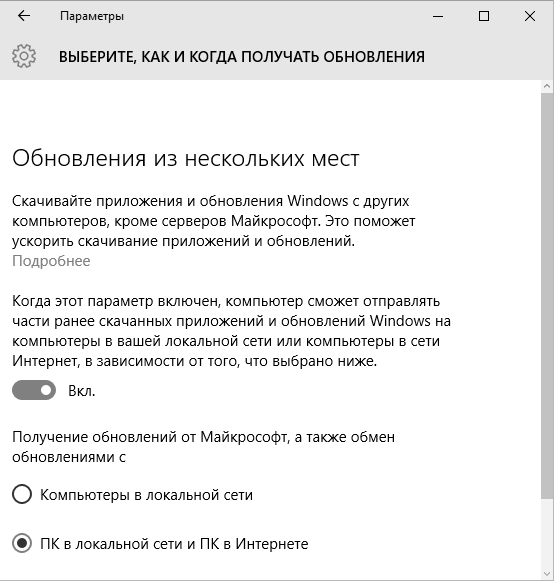
Sa kredito ng Microsoft, ang mga paliwanag ng mga bagong feature ay napakadetalye. Ang parehong mga setting na ito ay maaaring i-configure sa registry, tulad ng makikita mo sa ibaba.
Mga patakaran ng grupo
Mayroong isang pagkakaiba dito. Ayon sa kakalabas lang na Windows 10 Policy Reference, ang mga patakaran ng bagong component ay dapat nasa administrative templates sa Windows Components\Delivery Optimization. Ngunit hindi ko sila nakikita doon alinman sa English o Russian na bersyon ng build 10240. Marahil ay nakalimutan nilang ilagay ang template ng patakaran sa system.
Sa isang paraan o iba pa, ang lahat ng mga patakaran ay nakasulat sa registry. Sa kasong ito, sa seksyon:
HKLM\SOFTWARE\Policies\Microsoft\Windows\DeliveryOptimization
Ang reference ay naglilista ng limang patakaran na tinukoy ng mga parameter ng DWORD.
- DODownloadMode– ito talaga ang katumbas ng mga setting sa mga parameter. Nangangailangan ito ng mga halaga:
- 0 – ganap na hindi pinagana ang pag-optimize ng paghahatid
- 1 – mga computer sa lokal na network
- 2 – mga computer sa lokal na network, gayundin sa tinukoy na domain o grupo. Hindi available ang setting na ito sa GUI. Ang karaniwang gawi ay P2P sa lokal na network at ang domain na kinabibilangan ng PC. Ngunit maaari mong tukuyin ang isang partikular na domain na SID o pangkat na GUID (tingnan ang DOGroupId sa ibaba), sa gayon ay malinaw na kinokontrol ang listahan ng mga PC na kalahok sa pagbabahagi ng file.
- 3 – PC sa lokal na network at PC sa Internet
- DOGroupId– GUID ng pangkat kung saan nabibilang ang PC. Magagamit mo ang opsyong ito para sa:
- nililimitahan ang bilang ng mga PC na lumalahok sa P2P sa isang domain na may malaking bilang ng mga user
- paglikha ng isang grupo ng mga computer na lumalahok sa P2P sa mga sangay mula sa iba't ibang domain / lokal na network
- MaxUploadBandwidth– maximum na bilis ng pag-upload sa KB/s
- MaxCacheSize– maximum na laki ng cache bilang isang porsyento ng espasyo sa disk
- MaxCacheAge– maximum na panahon ng imbakan para sa bawat fragment sa cache
Gamit ang huling tatlong parameter, maaari mong italaga ang mga indibidwal na PC ng organisasyon bilang pangunahing mga buto na may malaking pangmatagalang cache at maximum na bilis ng pag-upload.
Pagtalakay at poll
Nahaharap sa pangangailangang maghatid ng malalaking pamamahagi sa milyun-milyong PC, ipinakilala ng Microsoft ang isang bago at napaka-kawili-wiling teknolohiya sa Windows 10. Ang paghahatid ng mga pag-aayos ay hindi rin dapat bawasan - ang pinabilis na yugto ng pag-unlad ay tiyak na nakakaapekto sa kalidad, na nagreresulta sa isang mas malaking bilang ng mga inilabas na update.
Ilang araw lang ang nakalipas, isang alon ng mga balita na nauugnay sa pag-optimize ng paghahatid ay kumalat sa Internet, at negatibo ang kanilang tono. Ang pagpuna ay ang Windows 10 ay nag-aaksaya ng trapiko at nagpapadala ng isang bagay sa Internet nang hindi nagtatanong ("out of the box" ang function ay pinagana).
Oo, mainam na magtanong sa mga user, ngunit hindi masyadong malinaw kung paano ito gagawin nang hindi mapanghimasok. Ang tanging bagay na nasa isip ay ang pagtatakda ng mga parameter sa panahon ng pag-install, ngunit karamihan sa mga tao ay pinipili ang mga inirerekomenda at hindi nakikita ang mga detalye. At kung una mong hindi paganahin ang pag-optimize ng paghahatid, pagkatapos ay walang punto sa bagong tampok - ang karamihan sa mga tao ay hindi kailanman malalaman ang tungkol dito at hindi ito i-on.
Ano sa palagay mo ang teknolohiyang ito? Isulat sa mga komento kung paano ka magse-set up ng pag-optimize ng paghahatid! Ang survey, gaya ng dati, ay magbibigay ng quantitative breakdown.
P.S. Ang ilang mga punto sa paksa ng mga update:
- Ang Update Center ay nasa Mga Setting na ngayon.
Ipinakilala ng Windows 10 ang Delivery Optimization Service, na nagbibigay-daan sa iyong mabilis na makatanggap ng mga update sa system at mag-download ng mga application mula sa Microsoft Store. Gumagana ang serbisyo sa pag-optimize sa prinsipyo ng p2p (peer-to-peer), na nagbibigay-daan sa iyong mag-download ng malaking update sa mga bahagi, mula sa iba't ibang device.
Kung ang Delivery Optimization Host Service ay naglo-load sa Internet, maaari mo lamang itong i-disable. Sa kasong ito, direktang ida-download ang mga update mula sa mga server ng Microsoft, at bababa ang bilis (pag-load ng network).
Gumagana ang mga Torrents sa isang katulad na prinsipyo, nagda-download ng malalaking halaga ng data mula sa sampu o daan-daang mga computer nang sabay-sabay. Kung mahina ang koneksyon, ang format ng pag-download na ito ay mabibigat na maglo-load sa Internet - kahit na ang browser ay maaaring tumigil sa paggana nang buo. Sa mga mahihinang device, ang mataas na bilis ng pagsulat ay maglo-load din sa processor at hard drive.
I-disable ang Delivery Optimization
Pipigilan ng hindi pagpapagana ng Delivery Optimization ang Windows 10 na mag-download ng mga update at app mula sa Microsoft Store mula sa iba pang mga computer, kabilang ang mga computer sa iyong lokal na network. Ang mga server ng Microsoft ay gagamitin upang i-download ang lahat ng mga update.
Upang i-disable ang serbisyo ng Delivery Optimization Host:
- I-click "Simulan", piliin ang item "Mga Opsyon".
- Pumili "Update at Seguridad".
- Pumunta sa tab "Mga advanced na opsyon", pagkatapos ay buksan ang serbisyo "Pag-optimize ng Paghahatid".
- Sa seksyon Payagan ang mga pag-download mula sa ibang mga computer i-on ang switch sa posisyon Naka-off.
Pagkatapos ng mga hakbang na ito, hindi na mada-download ang mga file mula sa ibang mga computer at ipapadala sa kanila. Magaganap lamang ang mga pag-download mula sa Windows at sa Microsoft Store, habang patuloy na gagana ang functionality ng pag-optimize ng paghahatid. Ito ay dapat sapat para sa serbisyo upang ihinto ang pag-load sa Internet, at kasama nito ang processor at memorya (hard drive).
Sa seksyong Pag-optimize ng Paghahatid, maaari ka ring pumili mula sa kung aling mga mapagkukunan ang matatanggap ng iyong computer ng mga file: "Mga computer sa isang lokal na network" o "PC sa lokal na network at PC sa Internet". Dapat pumili unang pagpipilian upang ang system ay hindi magpadala ng mga update at application sa iba pang mga device na may Windows 10, at hindi rin nagda-download ng anuman mula sa kanila.
Limitado at limitadong koneksyon sa network
Kapag gumagamit ng limitado o may sukat na koneksyon sa internet, hindi magpapadala o magda-download ang Windows 10 ng mga update at mga file ng application sa ibang mga computer. Ginagawa ito upang makatipid sa metro o mahal na trapiko: halimbawa, kapag nag-roaming sa ibang bansa. Hindi ito awtomatikong gagawin ng Windows; kailangan mong i-configure ang naaangkop na mga setting ng network upang hindi paganahin ang serbisyo ng Delivery Optimization Host para sa mga partikular na koneksyon sa Internet.
Maaari kang magtakda ng metered na koneksyon sa Windows 10 gaya ng sumusunod:
- Pindutin ang pindutan "Simulan".
- Pumili ng item "Mga Opsyon".
- Pumunta sa seksyon Network at Internet -> WiFi.
- Sa lalabas na window, piliin ang network kung saan mo gustong i-disable ang pag-optimize ng paghahatid.
- Paganahin ang opsyon "Itakda bilang metered na koneksyon".
Mangyaring maunawaan na ang mga hakbang na ito ay hindi papaganahin ang pag-download ng mga file mula sa ibang mga computer para lamang sa isang napiling koneksyon sa Internet. Kung ang computer ay konektado sa isa pang network, ang susunod na pag-download ng update ay magsisimula ring i-load ang Internet at ang system.
Para sa kadahilanang ito, inirerekumenda na ganap na huwag paganahin ang serbisyo (kung talagang nakakasagabal ito sa iyong buhay), dahil ang tanging parusa para dito ay ang mababang bilis ng pag-download ng mga pag-update ng system at mga aplikasyon mula sa opisyal na tindahan. Maaari rin itong magamit upang i-optimize ang pagganap. Kasama ng isang registry cleaner at mga programa tulad ng CCleaner, ang pagpapalakas ng pagganap ng system ay maaaring maging makabuluhan.
Kapag Hindi Gumagana ang Pag-optimize ng Paghahatid
Ang Windows 10 Help ay hindi naglalaman ng komprehensibong impormasyon tungkol sa pagpapatakbo ng delivery node, kasama ang opisyal na website ng Microsoft. Karaniwan ang serbisyo ay patuloy na tumatakbo, nag-a-upload o tumatanggap ng mga file sa background. Sa panahon ng paglulunsad ng mga pandaigdigang pag-update, kapag ang mga pakete ng mga file ay na-download sa maraming milyon-milyong mga aparato, ang pag-load sa network ay maaaring maging napakalaki.
Kahit na hindi pinatay ng user ang serbisyo, ang Delivery Optimization ay hihinto sa paggana sa mga sumusunod na kaso:
- Kapag nagpapatakbo sa lakas ng baterya. Ang proseso ng pagbabahagi at pag-download ng mga file ay nagdaragdag ng pagkonsumo ng enerhiya, kaya sa mga laptop at iba pang mga portable na aparato, kapag tumatakbo sa lakas ng baterya, ang serbisyo ay hindi pinagana.
- Sa isang limitadong koneksyon. Itinigil ang pagbabahagi ng file para makatipid ng trapiko. Ang klasikong sitwasyon: ang isang laptop na may Windows 10 ay konektado sa isang smartphone na namamahagi ng limitadong mobile Internet sa pamamagitan ng Wi-Fi.
- Windows 10 Mobile. Hindi posible na makahanap ng eksaktong data tungkol sa mobile na bersyon ng 10, ngunit napakaimposibleng gagana ang pag-optimize ng paghahatid sa mga mobile device. Ito ay dahil sa pangangailangang mag-save ng memory, singil ng device, at trapiko sa mobile.
- Kapag walang puwang sa disk. Para sa katatagan at mataas na bilis ng pagpapalitan ng file, ang bahagi ng data ay naka-cache. Sa mga naunang bersyon ng Windows 10, minsan ito ay humantong sa labis na paglaki ng cache, ngunit ang problema ay naayos sa kalaunan. Kung ang computer ay walang sapat na libreng espasyo sa disk para sa pag-cache, ang serbisyo ng Delivery Host Optimization ay hihinto at ang pag-upload/pag-download ng file ay titigil.
Sa konklusyon, ipinapayo namin sa iyo na huwag paganahin ang serbisyong ito kung, sa anumang kadahilanan, naglo-load ito sa network o disk at nakakasagabal sa buong operasyon. Walang mga kawalan dahil dito, dahil ang mahinang Internet ay hindi pa rin papayagan na i-download ang pag-update nang mabilis at walang pinsala sa iba pang mga pag-andar ng PC.


























